Cum să partiți un card SD
Autor:
Robert Simon
Data Creației:
21 Iunie 2021
Data Actualizării:
1 Iulie 2024
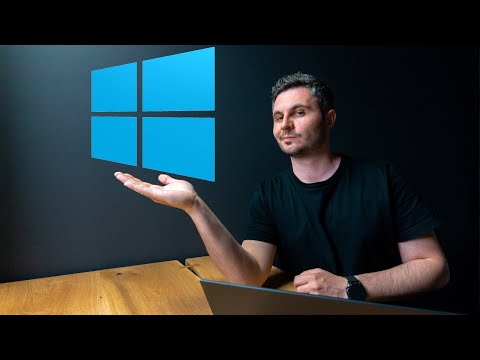
Conţinut
- etape
- Metoda 1 Partitionarea unui card SD pe un computer Windows
- Metoda 2 Partitionarea unui card SD pe un Mac
- Metoda 3 partiționează un card SD pe un dispozitiv Android
Partitionarea unui card SD ajută la protejarea și securizarea anumitor date sensibile pe card și vă permite, de asemenea, să creați o copie de rezervă a programelor și sistemelor de operare. Partiția poate îmbunătăți, de asemenea, performanța computerului sau dispozitivului. Puteți partiționa carduri SD de pe un computer Windows sau Mac sau de pe un dispozitiv Android.
etape
Metoda 1 Partitionarea unui card SD pe un computer Windows
- Introduceți cardul SD sau adaptorul în portul USB al computerului.
-

Select start atunci Panoul de control. Vei ajunge la fereastră Panoul de control. -

Selectați opțiunea Sistem și securitateși Instrumente administrative. -

Apoi selectați Management computer. Aplicația de gestionare a computerului va începe și va fi afișată pe ecran. -

Select Managementul discurilor stânga, sub opțiune depozitare. -

Faceți clic dreapta pe numele cardului SD și alegeți Volum simplu nou. -

Faceți clic pe următor în asistentul noului volum, care este afișat pe ecran. -

Introduceți dimensiunea dorită pentru scorul dvs. și faceți clic pe următor. -

Selectați o literă pentru a reprezenta scorul dvs. și faceți clic următor. -

Indicați dacă doriți să formatați noua partiție, apoi faceți clic pe următor. -

Faceți clic pe terminat. Cardul SD va fi acum partiționat.
Metoda 2 Partitionarea unui card SD pe un Mac
-

Introduceți cardul SD sau adaptorul în portul USB al computerului. -

Accesați folderul Aplicații și selectați opțiunea Utilități. -

Select Utilitatea discului. -

Faceți clic pe numele cardului SD din bara laterală din stânga Utilitatea discului. -

Select perete despărțitor în partea de sus a Utilitatea discului. -

Faceți clic pe meniul derulant de sub Volumul curent, apoi alegeți numărul de partiții pe care doriți să le aveți pe cardul SD. -

Faceți clic pe fiecare partiție, apoi alegeți un nume, un format și o dimensiune pentru fiecare.- Dacă doriți să utilizați cardul SD ca disc de pornire, selectați opțiuniși Ghid de partiție.
-

Faceți clic pe aplica.Carta SD este acum partiționată.
Metoda 3 partiționează un card SD pe un dispozitiv Android
Atenție! Pentru această metodă, dispozitivul trebuie să fie înrădăcinat.
-

Verificați dacă cardul SD se află în dispozitivul dvs. Android. -

Accesați Google Play Store pe dispozitivul Android. -

Găsiți și descărcați aplicația ROM Manager din ClockworkMod.- De asemenea, puteți descărca ROM Manager din magazinul Google Play.
-

Lansați aplicația ROM Manager după instalare. -

presa Partiți cardul SD. -

Alegeți dimensiunea dorită pentru scorul dvs., lângă opțiune Extensia de mărime. -

Selectați o valoare lângă opțiune Mărimea schimbului, dacă doriți. Mărimea swap-ului este cantitatea de megabyte care poate fi folosită pentru memoria cache pentru a elibera RAM pentru alte programe. -

presa în regulă. Dispozitivul dvs. Android va intra în modul de recuperare, iar cardul SD va fi partiționat. -

Selectați opțiunea de a reporni dispozitivul atunci când vi se solicită. Cardul dvs. este acum partiționat.

- Faceți o copie de siguranță a datelor de pe cardul SD pe computerul dvs., norul, telefonul sau un alt dispozitiv de stocare, înainte de a face o nouă partiție, deoarece partiționarea unei carduri SD face ca datele să fie șterse de pe card.

